教程网首页 > 百科教程 > AI教程 》 ai如何制作货车图形
ai如何制作货车图形
1、打开AI,首先制作货车图标,用图形工具,做好草图缩放到400%。
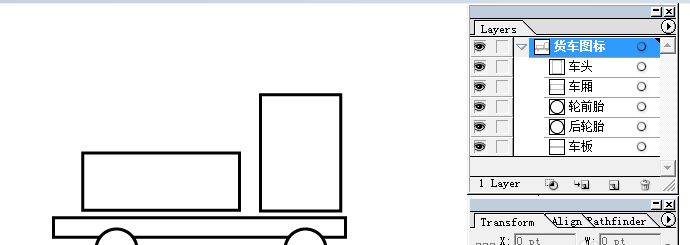
2、修改车头,用长方形工具画一个长方形,旋转45度,割掉车头右上角。
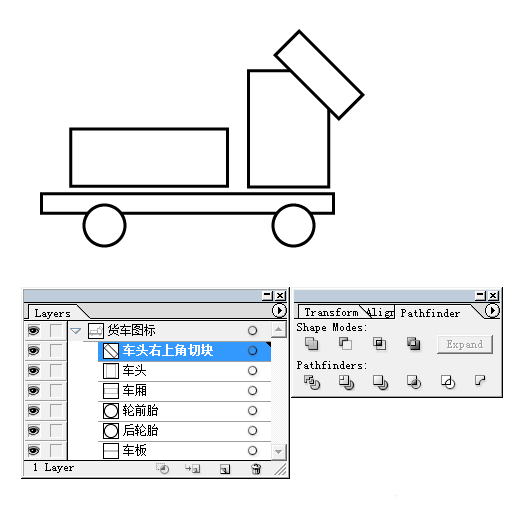
3、选中“车头右上角切块”,按住Shift,再选中“车头”。使用路径查找器(Pathfinder)工具,在图形模式(Shape Modes)中选择减去,这时会自动将两个图层合并为一个复合路径(一个图层),“车头”上会去掉一个角。
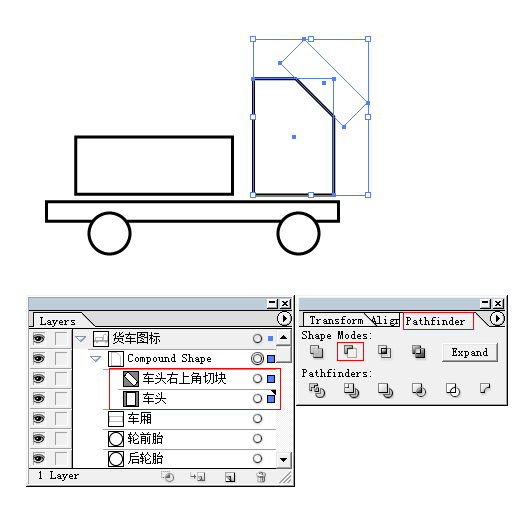
4、如果去掉的角还需要调整,可以使用路径选择工具选中切块进行调整。
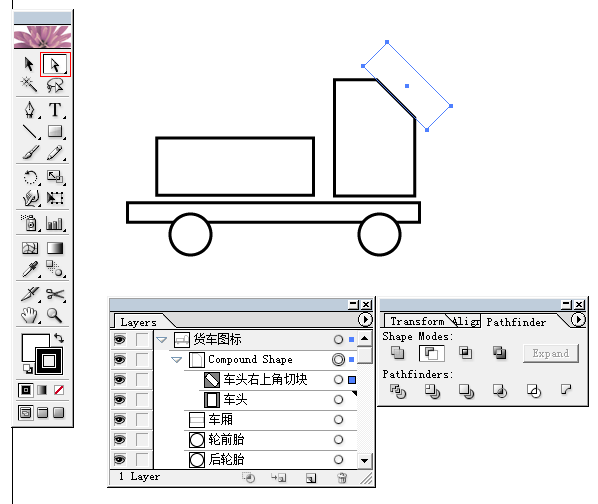
5、用钢笔工具绘制一个车窗,调整位置,这样车头就完成了,接下来制作轮胎。
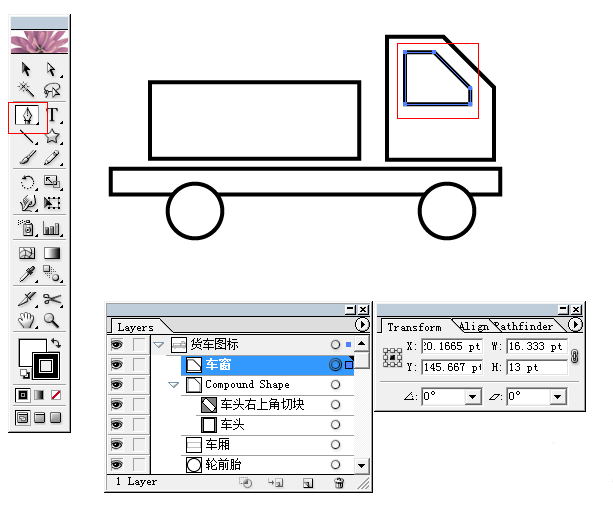
6、与车头切右上角的方法一样,选中前后轮胎以及“车板”【注意:车板图层一定要在前后轮胎下面】使用路径查找器(Pathfinder)工具,在图形模式(Shape Modes)中选择减去,这样轮胎在车身轮廓就出来了。
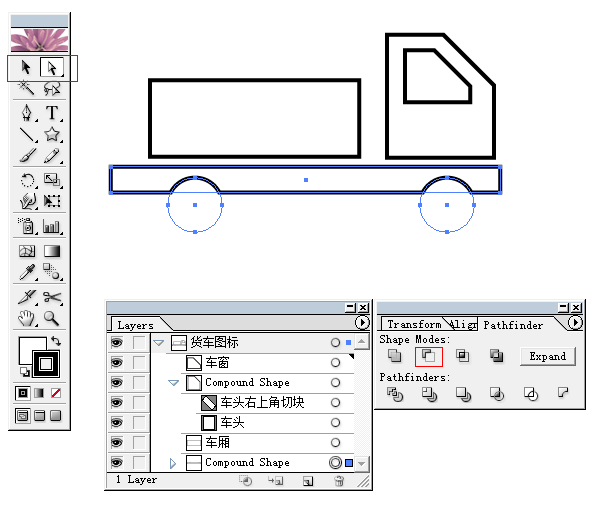
7、同时选中两个已经减去的轮胎区域(选中一个,按住Shift,再选另一个),ctrl+c(复制)一份,然后ctrl+v(粘贴),调整大小和位置。
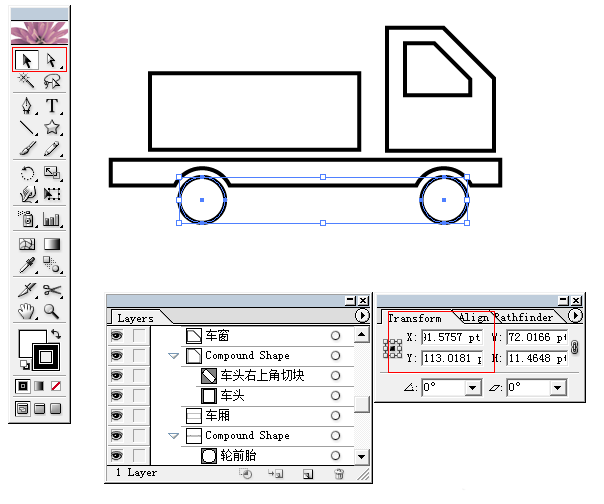
8、调整车厢大小和位置,整体调整。然后缩放到(150%大小),图标制作完成。
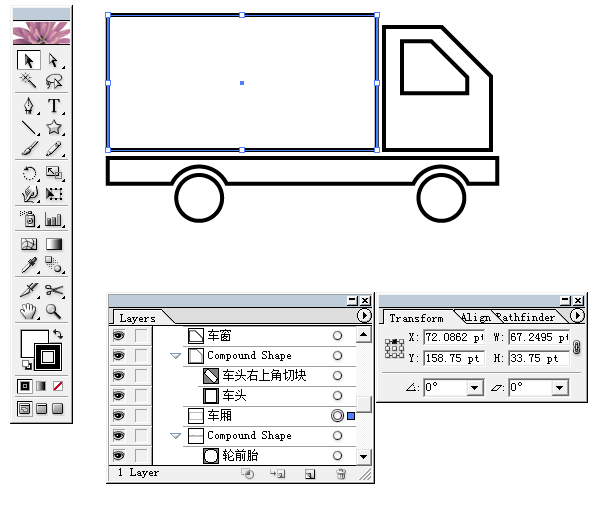
ai如何制作货车图形相关文章:
无相关信息扫一扫手机观看!

最新更新的教程榜单
- ai制作立体波普风字体设计教程03-08
- ai制作万圣节带血丝的恐怖眼球03-08
- ai中的渐变网格如何使用03-08
- ai绘制高端拆线图表03-08
- ai绘制可爱风格冰棒图标03-08
- ai快速绘制扇形渐变技巧03-08
- ai制作质感甜蜜蜂巢03-08
- ai快速制作矢量半调效果图案03-08
- ai制作简约梦幻风格扁平城堡插画03-08
- ai怎么制作炫彩文字03-08











